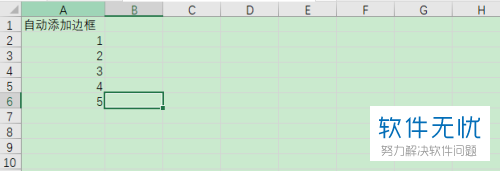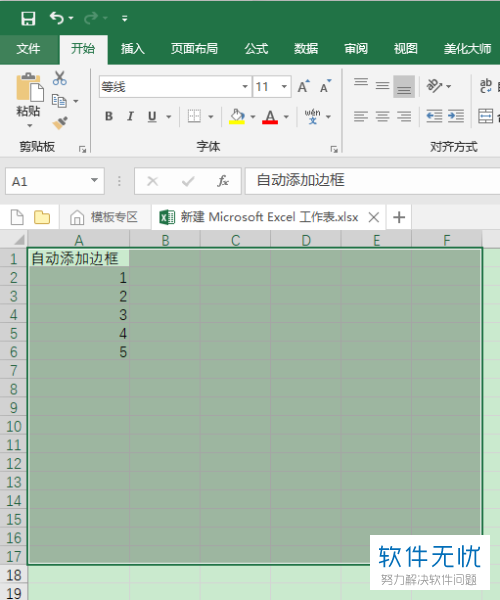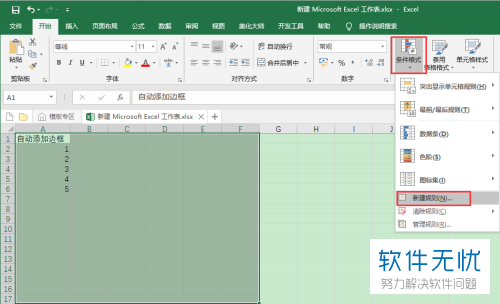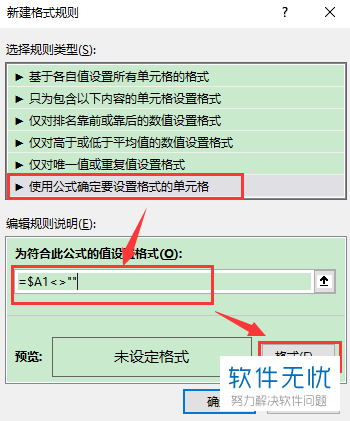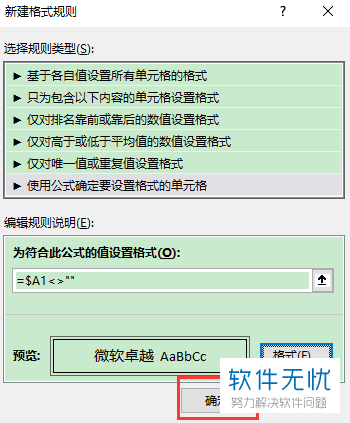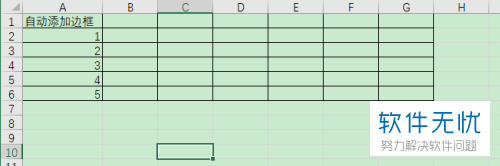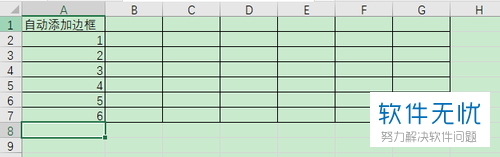怎么在excel软件中进行有文字的单元格自动添加边框的操作 |
您所在的位置:网站首页 › excel如何自动添加边框 › 怎么在excel软件中进行有文字的单元格自动添加边框的操作 |
怎么在excel软件中进行有文字的单元格自动添加边框的操作
|
1.打开电脑并找到excel文档,双击打开。 2.在打开的文档中可以看到一些带有文字的单元格,我们需要给他们加上边框。
3.第一步,选中需要添加边框的单元格区域。
4.第二步,在界面右上方找到并点击条件格式,于弹出的选项卡中找到新建规则选项。
5. 第三步,先点击使用公式确定要设置格式的单元格,再在下方输入公式“=$A1""”,再点击下方的格式按钮。
6.第四步,于设置单元格格式界面中,现象带年纪上方的边框选项,再点击外边框按钮,最后点击下方的确定。
7.第五步,点击确定后回到新建格式规则界面,点击下方的确定按钮。
8.回到EXCEL界面,可以看到有文字的单元格已经被添加上了边框。
9.然后我们再第一行进行输入操作,于第七行的单元格内输入数字6,再按回车,可以看到第七行也有了边框,这就表示设置成功了。
以上就是小编为大家带来的在excel软件中给有文字的单元格自动添加边框的方法。 |
【本文地址】
今日新闻 |
推荐新闻 |